Sony Tablet PC使って、スクリーンショットを撮ろう!
いろいろご助言いただいた、、、Yさん、Sさん、、、ありがとうございました。
無事、PCを使い、Sony Tabletのスクリーンショット撮影ができるように。。。
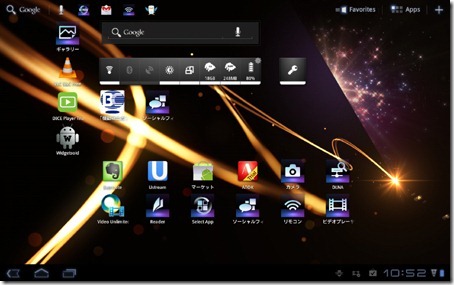
今回の方法は、Sony Tablet側には、一切手を加えない(さわるのは、Android標準の設定のみ)とはいえ、、、試される方は、あくまで、自己責任でお願いします。
っていうか、、、純正ドライバーソフトを使うわけじゃないんで、それなりの覚悟を持って・・・で、お願いします。
※さらに、簡単ではないので・・・^^;
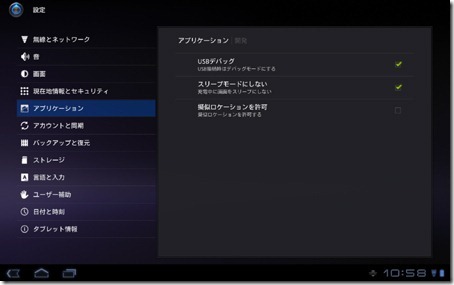
設定→アプリケーション→USBデバッグにチェック!
以上!!!!
当ブログ>Android SDKの導入方法
を参考に、インストール&準備を。
●Andoroid SDK and AVD Manager
android-sdk-windowsフォルダ→toolsフォルダ→android.bat
を起動する。
※以下、、、多少、画面内容が違うかもしれないので。。。
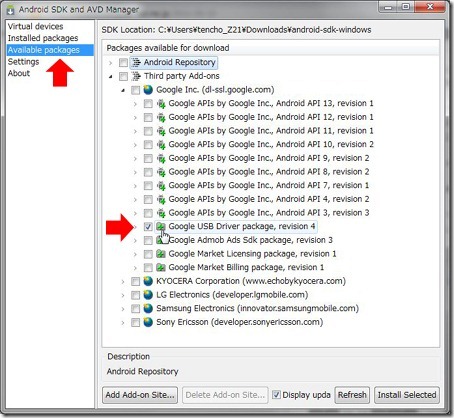
↑起動直後の窓で、、、左メニューから、Available Packagesを選択し、右画面で、Third party Add-onsの中から、Google USB Drivers Packageを選択し、右下のInstall Selectedボタンをクリック!
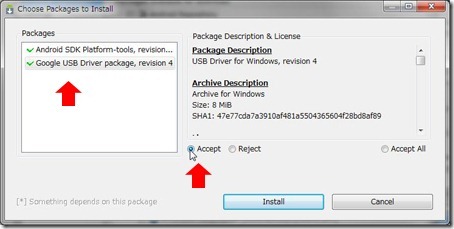
↑左画面で、Google USB Drivers Packageにチェックし、右画面のacceptをクリックして、Install。
途中、Yes No 画面が出るから、Yesをクリック。
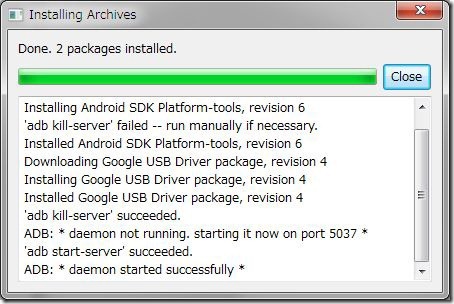
↑この画面で、Closeボタンが出てから、クリック。
●Sony TabletのドライバーをPCへインストールしよう
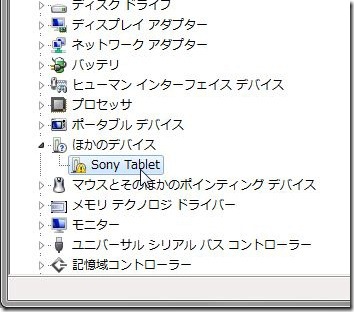
デバイスマネージャーを開くと、ビックリマークが出てるはず。それをダブルクリック。
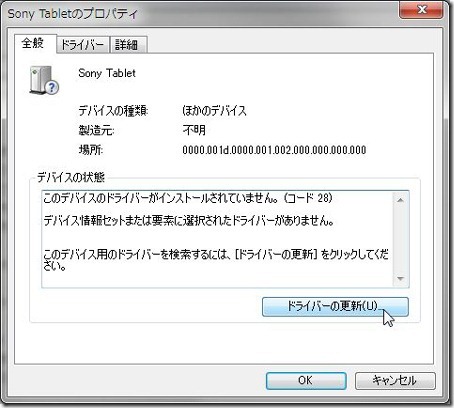
↑ドライバーの更新ボタンクリック

↑コンピューターを参照して、、、をクリック
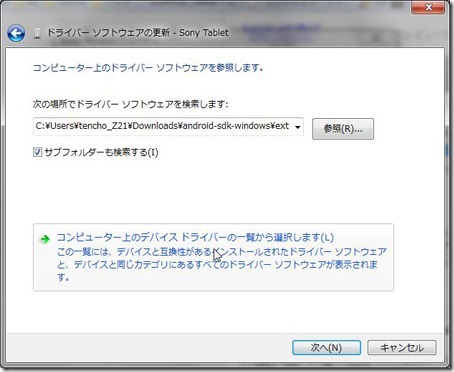
↑コンピューター上のデバイス・・・をクリックして、次へ。
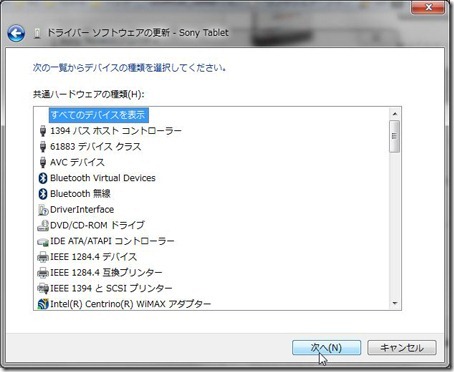
↑すべてのデバイスを表示をクリックして、次へ。
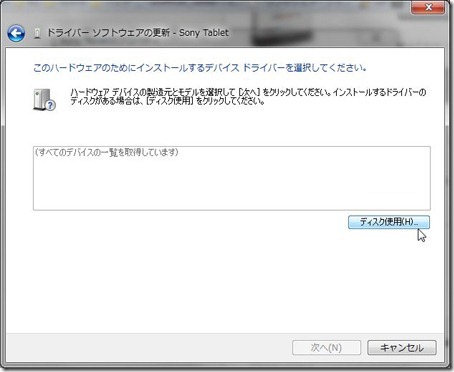
↑ディスク使用をクリック
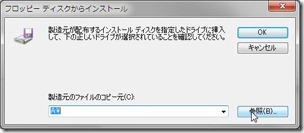
↑参照をクリック
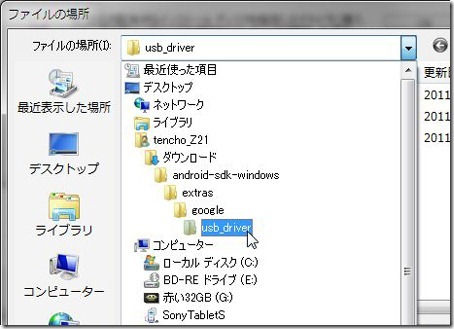
↑android-sdk-windowsフォルダの中の、usb_driverを選択。階層は↑のスクリーンショット参照。
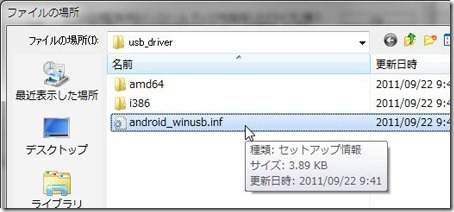
↑このファイルを選択し、開くをクリック。
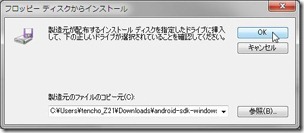
↑OKをクリック
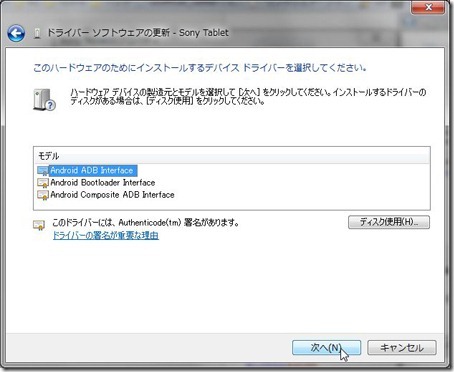
↑Android ADB Interfaceを選択し、次へ。。。
あとは、、、はい→インストール→閉じる
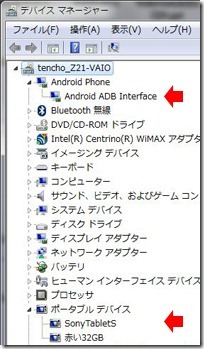
↑うまくインストールできてれば、デバイスマネージャーからビックリマークが消え、赤矢印のとおりのデバイスが表示される。
●設定ファイルを、いじる
実は、、、ここまでは、店長野田単独で、なんとかできてたんだけどねぇ。。。
ドライバー入ってるのに、どうにもこうにも、スクリーンショットが撮れず、悩みまくってたら、、、
冒頭のお二人の方から、助言いただき、、、ということで、お二人に感謝しつつ、解説。。。
>参考 XDAdevelopers
DOS窓を開こう!

↑この2行のコマンドを実行するだけ。
cd .android
echo 0x054c > adb_usb.ini
↑コピペできるように、テキストにしとく。
手っ取り早く、PCを再起動をおすすめ。
以前、Xperiaでもご紹介した方法。。。
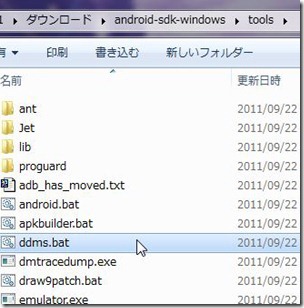
android-sdk-windowsフォルダ→tools→ddms.batを起動。
真っ黒なDOS窓が開き、しばし待つと。。。
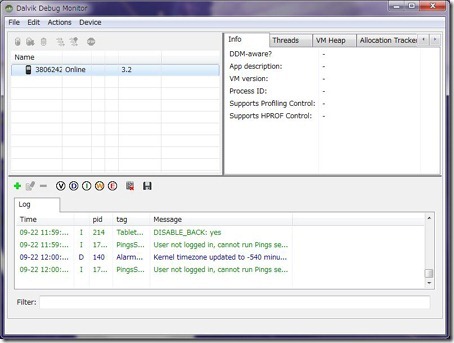
↑NAME欄が、空白なら、失敗。手順を見直して、作業リトライ。
ちゃんと3.2の文字とともにデバイスが表示されてれば、成功。
デバイスをクリックして、、、Ctrl+s で、、、
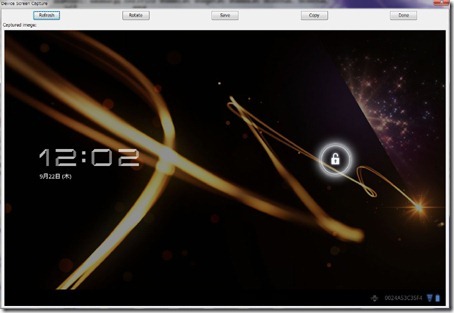
ほーら、、、スクリーンショットが!!!!
どれどれ、、、昨日レンタルした、映画コンテンツを・・・
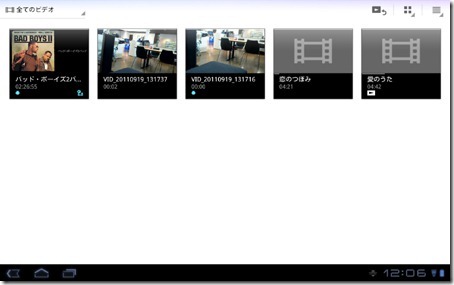
↑あったあった。。。
では、再生してみよー。。。
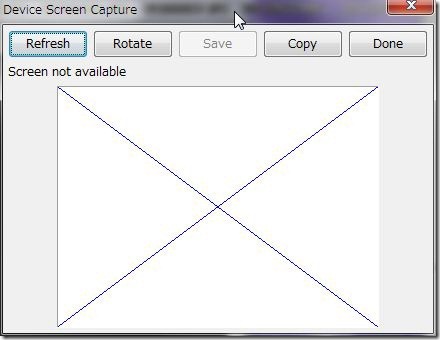
げ、、、スクショだめだ。。。
プレビューでも見てみようか。
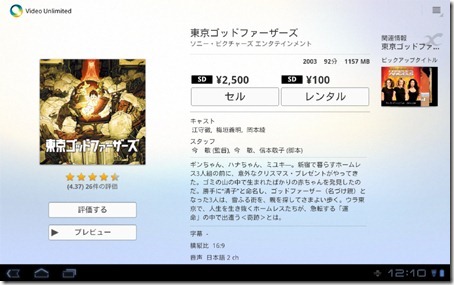
↑プレオープン5タイトルのうち、東京ゴッドファーザーズがプレビュー対応になってるんで、、、
ん???
あれ???
昨日はレンタルだけだったのに、買取(セル)対応になったんだ?!
っつうか、、、
セル2,500円???
価格間違ってない?高すぎっしょ?
ソニーさん、、、大丈夫?頼むよぉ。。。
と、とりあえず、本題に戻って、、、
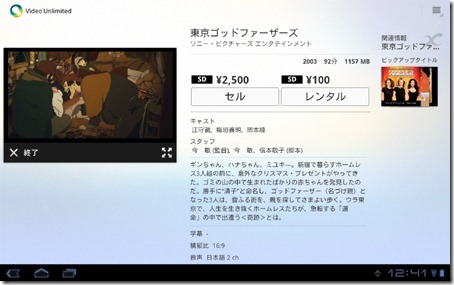
↑プレビューは、OKだ。じゃ、プレビューを全画面表示にして、、、

↑大丈夫だね。画質も、SD画質だし。
ま、まぁ、映画タイトルをスクリーンショット撮る必要性がどんだけあるかって・・・。
ともかく、、、
今回、スクリーンショットが撮れるようになったというのは、もちろん、ドライバーを組み込むことができたからこそなんだが。これ以外にも、SDKを使って、いろいろなことができるはず。
マニア層にとっては、楽しみが増えたんじゃないだろうか?にやり。。。
当店ブログ、タブレットネタ
>Sony Tablet 「Sシリーズ」、ぷちレビュー。
>Sony Tablet 普及のカギは、やっぱり、キラーコンテンツ。。。
>Sony Tablet、、、クレードルの話。。。
>Sony Tablet ちょっとコアなご質問が多いので。。。
>Sony Tablet S WiFiモデル、、、発売前に、OSアップデートで3.2へ!
>Sony Tablet microUSB-USBメスのケーブルがあると便利。(SDカードの話もあり)
>Sony Tablet AVCHD再生への道 第0回目。。。
>Sony Tablet 小ネタ 「スクリーンロックアプリ」
>Sony Tabletで、「Video Unlimited」プレオープン。。。って言っていいのか?^^;
>Android SDKの導入方法

